Selv den bedste snap kan ødelægges af et sløret billede, men forståelse hvordan man løser slørede billeder kan bringe dem tilbage i fokus. Denne vejledning vil afsløre almindelige kilder til billedsløring, diskutere forskellige former for sløring og give praktiske trin til at forbedre dine fotografier. Du vil finde effektive måder at lave skarpere billeder, uanset om du har at gøre med kamerarystelser, ufokuserede billeder eller objektivproblemer.
Del 1. Årsager til slørede billeder
Slørede billeder kan skyldes mange forskellige faktorer og kan påvirke den generelle skarphed og klarhed. Dette afsnit fremhæver almindelige årsager, fra rystende kamerabevægelser til fokusproblemer, objektivfejl og digital zoom.
• Kamerarystelser: Ustabile hænder eller bevægelser under optagelsen kan føre til, at et billede kræver mere skarphed.
• Ude af fokus: Hvis et kamera ikke fokuserer tilstrækkeligt på sig selv eller dets motiv, producerer det slørede billeder.
• Lav lukkerhastighed: En langsom lukkerhastighed kan forårsage bevægelsessløring i billedet under dårlige lysforhold eller ved optagelse af motiver i bevægelse.
• Linseproblemer: Snavsede eller beskadigede linser kan forårsage sløring. Objektivkvalitet eller brug af et upassende objektiv til en given situation kan også påvirke billedernes skarphed.
• Emnebevægelse: Bevægelsessløring opstår, når motivet er i bevægelse, mens billedet tages.
• Forkerte ISO-indstillinger: Disse indstillinger kan introducere støj og korn, som følgelig fremstår som slørede billeder.
• Dårlig billedstabilisering: Håndholdte billeder skal være mere tydelige på grund af mangel på et ordentligt eller utilstrækkeligt billedstabiliseringssystem.
• Kompressionsartefakter: Ekstrem komprimering og ændring af størrelse reducerer detaljer og slører deres udseende.
Del 2. Forskellige typer sløring og deres indflydelse på billedkvaliteten
Her er en tabel, der opsummerer forskellige typer sløring og deres indvirkning på billedkvaliteten:
| Type sløring | Beskrivelse | Indvirkning på billedkvalitet |
| Bevægelsessløring | Det er forårsaget af kameraets eller motivets bevægelse under eksponering. | Skaber en stribeeffekt, hvilket reducerer skarphed og detaljer. |
| Ude af fokus sløring | Opstår, når kameraet ikke kan fokusere ordentligt på motivet. | Dette fører til bløde, utydelige kanter og manglende klarhed i motivet. |
| Gaussisk sløring | En software-induceret sløring, der udglatter billeddetaljer. | Bruges ofte til kunstnerisk effekt, men kan reducere den samlede billedskarphed. |
| Linse sløring | Det er forårsaget af ufuldkommenheder i linsen, såsom snavs eller ridser. | Resulterer i ujævn skarphed, især omkring billedets kanter. |
| Bokeh | En type sløring relateret til den æstetiske kvalitet af ufokuserede områder. | Det kan forbedre motivet ved at sløre baggrunden og tilføje dybde. |
| Sløring af dybdeskarphed | Opstår, når kun en del af billedet er i fokus på grund af en lav dybdeskarphed. | Fremhæver motivet ved at isolere det fra baggrunden. |
| Zoom sløring | Dette skabes ved at zoome på objektivet under eksponering, hvilket forårsager radiale striber. | Producerer en dramatisk, dynamisk effekt, men reducerer den generelle klarhed. |
Del 3. Sådan rettes slørede billeder
1. AVAide Image Upscaler (anbefales)
AVAide Image Upscaler er et AI-drevet onlineværktøj, der forbedrer og ændrer størrelsen på billeder uden at miste deres kvalitet. Den skærper automatisk slørede billeder ved at fjerne støj, skærpe detaljer og øge opløsningen. Denne software er særligt effektiv til at fotografere mennesker, produkter, dyr, biler og grafik.
Nøglefunktioner:
• Forbedrer automatisk billedkvaliteten gennem sløring og fjernelse af støj.
• Tilbyder opskaleringsmuligheder op til 8×, hvilket forbedrer klarhed og detaljer.
• Ingen omkostninger ved brug - ingen vandmærker på billeder, sikrer 100% datasikkerhed.
• Den brugervenlige grænseflade er velegnet selv for nybegyndere og avancerede brugere.
• De endelige billeder er fri for vandmærker.
Sådan bruges:
Trin 1Åbn din webbrowser, og gå derefter til den officielle hjemmeside for AVAide image upscaler
Trin 2Bagefter kan du uploade dit billede fra computeren til AVAide Image Upscaler ved at klikke på Vælg et foto knap.
Trin 3Når det er uploadet, vil dette værktøj opskalere og forbedre dit onlinebillede automatisk; vælge imellem Forstørrelse muligheder som 2×, 4×, 6× eller 8× at få, hvad du ønsker.

Trin 4Når du har behandlet forbedringen, skal du klikke på Gemme knappen for at downloade det klare og forstørrede billede til din computer.

2. Fotor
Fotor er en brugervenlig app til redigering af billeder og løsning af problemer såsom sløring. Fotor forbedrer automatisk billedets billedkvalitet, så det bliver klarere og mere detaljeret. Selvom dette program har praktiske grundlæggende værktøjer, kan andre avancerede muligheder sikre resultater af højest mulig kvalitet.
Sådan bruges:
Trin 1Start med at downloade Fotor på din enhed.
Trin 2Klik på + knappen for at vælge det slørede billede, du vil forbedre.
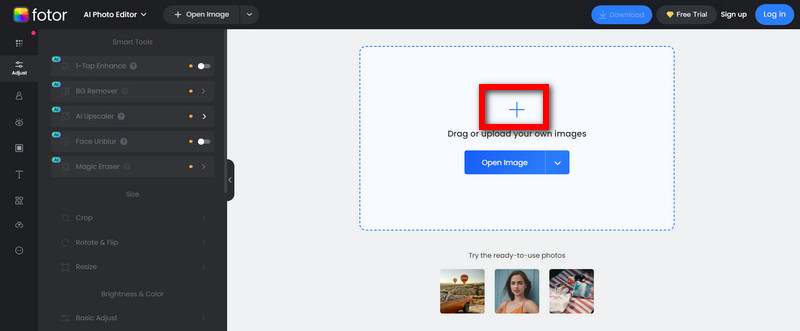
Trin 3Vælg på den nederste værktøjslinje Fjern sløring af ansigtet. Dette vil fjerne sløringen af dit billede øjeblikkeligt, og et klarere billede vises sekunder senere.
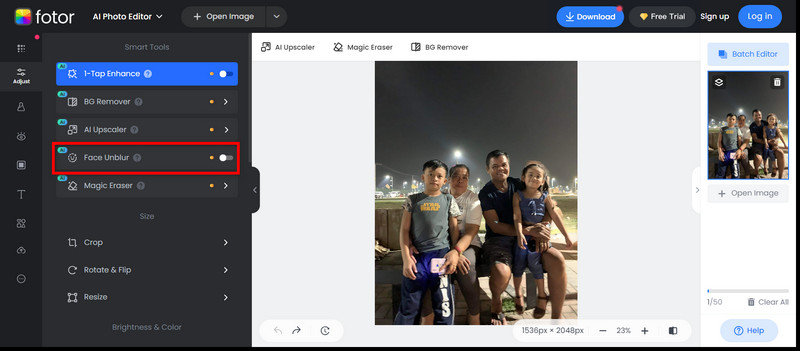
Trin 4Når du er færdig, klik Hent for at gemme dit forbedrede billede i fuld opløsning i HD-kvalitet.
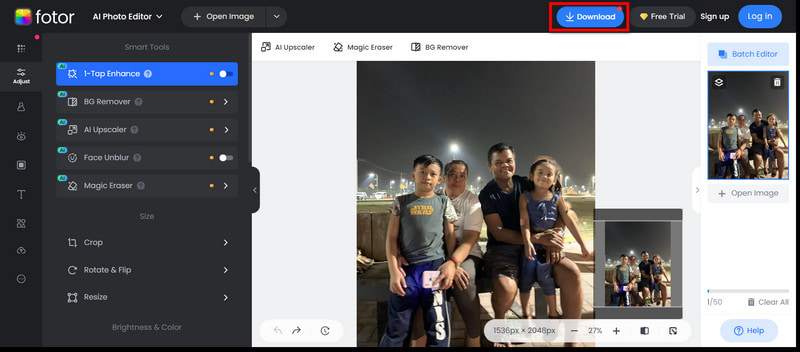
3. PicWish
PicWish er et onlineværktøj, der løser slørede eller skarpere billeder med kun et enkelt klik. Det forbedrer fotografisk klarhed, uanset om det er gamle portrætter, produktbilleder eller generiske snaps, der kræver flere detaljer.
Sådan bruges:
Trin 1For det første skal du tage et sløret billede fra dit fotobibliotek direkte ind i PicWish.
Trin 2PicWishs AI vil forbedre billedet med et enkelt klik og reducere sløringen inden for tre sekunder.
Trin 3Når billedet er blevet behandlet, skal du downloade det reparerede billede til din enhed og dele det på dine sociale kanaler.
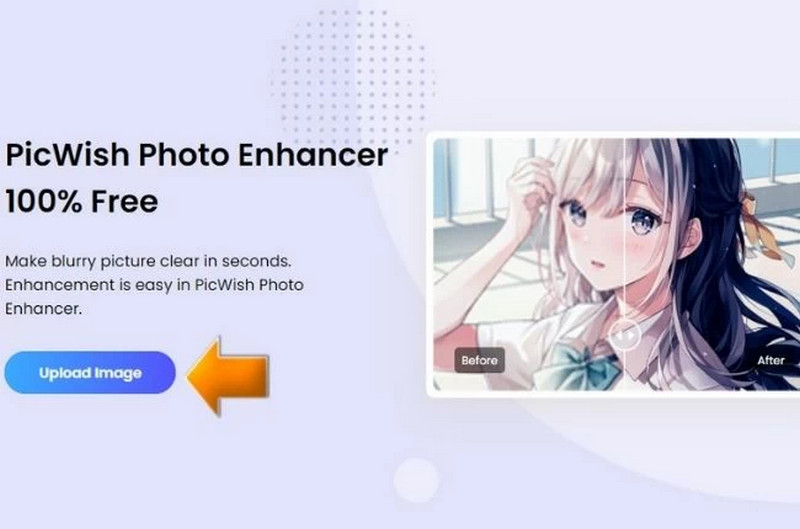
4. Picsart
Med enkle værktøjer er Picsart brugervenlig til at forbedre slørede billeder. Programmet er blevet forbedret, så du nemt kan gøre dine billeder mere gennemsigtige og forbedre billedkvaliteten.
På nettet:
Trin 1Tryk på AI Enhance-værktøjet på picsart-webstedet. Vælg et billede fra dit bibliotek, som du gerne vil fremme dets klarhed.
Trin 2I fotoredigeringsgrænsefladen skal du klikke på AI Enhance for at tillade AI at forbedre billedklarheden automatisk.
Trin 3Tjek, om der skal foretages andre justeringer ved hjælp af de interne redigeringsværktøjer fra Picsart efter forbedringen.
Trin 4Når du er tilfreds, klik Eksport, derefter Hent at beholde dit nyligt afklarede billede.
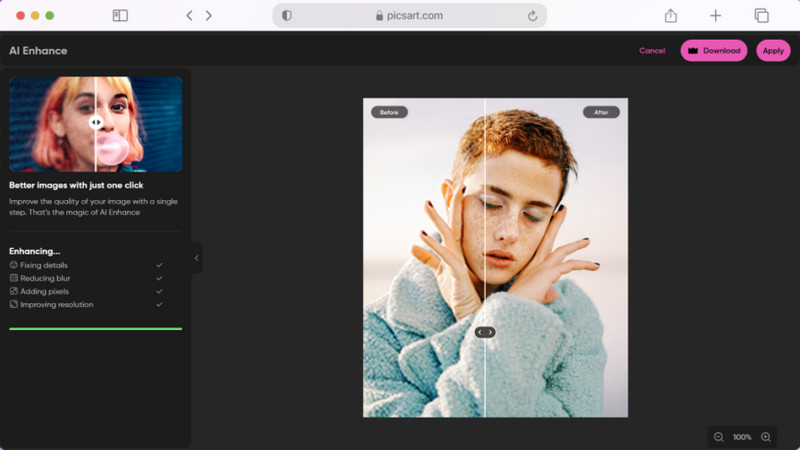
På mobil:
Trin 1Bare start med at klikke på + underskriv knap for et nyt projekt.
Trin 2Vælg et hvilket som helst sløret billede fra dit bibliotek, som du vil forbedre.
Trin 3Fra menuen Værktøjer skal du vælge AI Enhance for at få et øjeblikkeligt tydeligt billede.
Trin 4Klik til sidst Næste og så Gemme for at du kan downloade dit forbedrede billede.
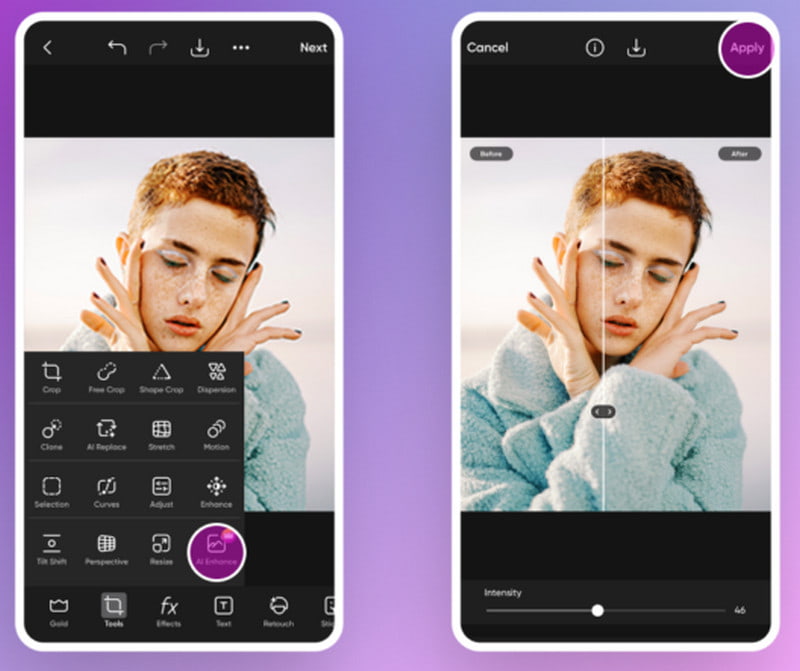
5. VanceAI
VanceAI software bruges hovedsageligt til fjern sløring af billeder ved at skærpe dem nemt og hurtigt. Den har fremragende funktionalitet til at håndtere bevægelsessløring, fokuseringsproblemer og berige detaljer i et billede.
Sådan bruges:
Trin 1Vælg Skærp nu knappen for at tage et billede, der ikke er tydeligt, eller vælg fra dit galleri.
Trin 2Afhængigt af typen af sløring på dit billede, vælg mellem en af deres modeller: Standard, Lens Blur, Soft Blur eller Motion Blur, og klik Begynd at behandle for at begynde at forbedre dit billede.
Trin 3Efter bearbejdning kan du se et eksempel på det forbedrede billede for at se efter forbedringer i klarheden. Hvis du er tilfreds, kan du downloade det skarpe billede til din enhed.
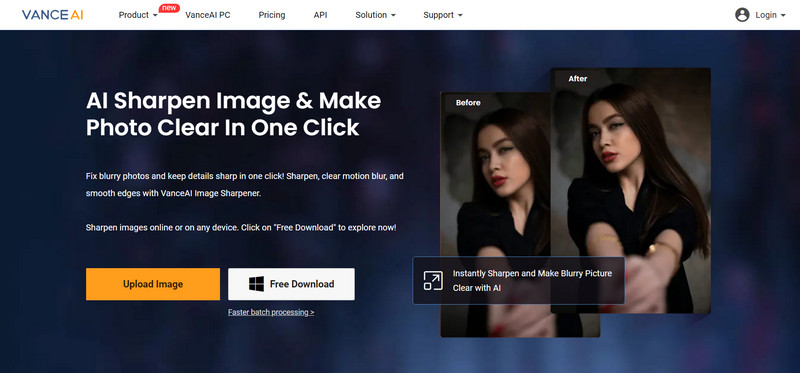
Bonus: Sådan undgår du et sløret billede
1. Vær stille:
• Hold kameraet med to hænder tæt ind til kroppen og albuerne stukket ind for stabilitet.
• Læn dig om nødvendigt mod noget solidt eller placer begge arme på det, hvor du kan hvile.
2. Brug et stativ i stedet:
• Sørg for, at stativet er stabilt ved den forlængede benlængdes maksimale ender.
• Begynd først at booste stativets tykkere sektioner til optagelse med højere vinkler.
3. Øg lukkerhastigheden: Brug en hurtigere lukkerhastighed for at undgå bevægelsessløring. 1/500 eller hurtigere er det bedste til motiver i hurtig bevægelse.
4. Brug en selvudløser eller fjernbetjening: En selvudløser eller fjernbetjening kan hjælpe med at eliminere kamerarystelser, især når du tager billeder med lang eksponering.
5. Sænk din ISO: Brug lave ISO-indstillinger for at undgå støj og bevare billedernes klarhed, især under lyse forhold.
6. Slå billedstabilisering til: Hvis det er tilgængeligt, skal du aktivere billedstabilisering for at reducere kamerarystelser, men du vil måske slå det fra, mens du bruger et stativ.
7. Rens din linse: Rengør regelmæssigt dit objektiv for at fjerne fingeraftryk og pletter, der kan påvirke billedets skarphed.
Faktisk en AI sløret billedforstærker er alt, hvad der skal til for at gøre dine slørede billeder til skarpe, klare billeder. Blot at forstå, hvad årsager og typer af sløring er, og bruge avancerede værktøjer som AVAide Image Upscaler vil forbedre din fotokvalitet markant. Uanset om du vælger AI-drevne løsninger eller manuelle justeringer, er der en vej tilbage til krystalklare billeder. Brug disse metoder til at forbedre dine billeder, mens de bevarer deres visuelle effekt intakt.

Vores AI-teknologi vil automatisk forbedre kvaliteten af dine billeder, fjerne støj og rette op på slørede billeder online.
PRØV NU



